存儲基礎知識 主要知識點: 基本分區、邏輯捲LVM、EXT3/4/XFS文件系統、RAID從工作原理區分機械固態從磁碟尺寸3.5 2.5 1.8從插拔方式熱插拔非熱插拔從硬碟主要介面IDE —— SATA I/II/IIISCSI —— SAS PCIEFCkernel對不同介面硬碟命名方式OS I ...
存儲基礎知識
主要知識點: 基本分區、邏輯捲LVM、EXT3/4/XFS文件系統、RAID
從工作原理區分
機械
固態
從磁碟尺寸
3.5 2.5 1.8
從插拔方式
熱插拔
非熱插拔
從硬碟主要介面
IDE —— SATA I/II/III
SCSI —— SAS
PCIE
FC
kernel對不同介面硬碟命名方式
OS IDE(並口) SATA(串口) SCSI
RHEL5 /dev/hda /dev/sda /dev/sda
RHEL6 /dev/sda /dev/sda /dev/sda
RHEL7 /dev/sda /dev/sda /dev/sda
KVM /dev/vda(半虛擬化驅動)
/dev/sda(全虛擬化驅動)
HP伺服器硬碟
/dev/cciss/c0d0
/dev/cciss/c0d0p1 //c0第一個控制器, d0第一塊磁碟, p1分區1
/dev/cciss/c0d0p2 //c0第一個控制器, d0第一塊磁碟, p2分區2
從存儲連接方式
本地存儲
外部存儲 scsi線 stat線 sas線 FC線
網路存儲 乙太網絡 FC網路
從分區方式區分
MBR <2TB fdisk 14個分區(4個主分區,擴展分區,邏輯分區) 例如: 3主 + 1擴展(n邏輯)
GPT >2TB gdisk(parted) 128個主分區
註意:從MBR轉到GPT,或從GPT轉換到MBR會導致數據全部丟失!
KVM增加硬碟
半虛擬化驅動磁碟: online
全虛擬化驅動磁碟: offline
基本分區管理
基本分區(MBR|GPT) ----> Filesystem ----> mount
邏輯捲 ----> Filesystem ----> mount
[root@server0 ~]# ll /dev/vd*
brw-rw----. 1 root disk 253, 0 11月 30 15:02 /dev/vda
brw-rw----. 1 root disk 253, 1 11月 30 15:02 /dev/vda1
brw-rw----. 1 root disk 253, 16 11月 30 15:02 /dev/vdb
brw-rw----. 1 root disk 252, 32 11月 30 15:02 /dev/vdc
[root@server0 ~]# lsblk
NAME MAJ:MIN RM SIZE RO TYPE MOUNTPOINT
vda 253:0 0 10G 0 disk
└─vda1 253:1 0 10G 0 part /
vdb 253:16 0 10G 0 disk
vdc 252:32 0 8G 0 disk
====fdisk====
MBR 14個分區(4個主分區,擴展分區,邏輯分區)
1.創建分區
# fdisk /dev/vdb
# fdisk -l /dev/vdb
# partprobe /dev/vdb
# ll /dev/vdb*
brw-rw----. 1 root disk 253, 16 11月 30 15:13 /dev/vdb
brw-rw----. 1 root disk 253, 17 11月 30 15:13 /dev/vdb1
brw-rw----. 1 root disk 253, 18 11月 30 15:13 /dev/vdb2
====gdisk====
GPT 128個主分區
1.創建分區
# gdisk -l /dev/vdc
# gdisk /dev/vdc
# partprobe /dev/vdc
# ll /dev/vdc*
brw-rw----. 1 root disk 253, 32 Jun 6 17:38 /dev/vdc
brw-rw----. 1 root disk 253, 33 Jun 6 17:38 /dev/vdc1
brw-rw----. 1 root disk 253, 34 Jun 6 17:38 /dev/vdc2
fdisk -l /dev/vdb


2.創建文件系統(格式化)centos7預設使用xfs
# mkfs.xfs /dev/vdb1
# mkfs.ext4 /dev/vdb2
3.掛載
# mkdir /mnt/disk1
# mkdir /mnt/disk2
# mount -t xfs -o ro /dev/vdb1 /mnt/disk1 //手動不推薦
# umount /mnt/disk1
# blkid
# vim /etc/fstab
UUID="9bf6b9f7-92ad-441b-848e-0257cbb883d1" /mnt/disk1 auto defaults 0 0
UUID="4d26172c-7aff-4388-baa5-c6756c014d52" /mnt/disk2 ext4 ro 0 0
# mount -a
[root@server0 ~]# df -Th
Filesystem Type Size Used Avail Use% Mounted on
/dev/vda1 xfs 10G 3.2G 6.8G 33% /
devtmpfs devtmpfs 906M 0 906M 0% /dev
tmpfs tmpfs 921M 140K 921M 1% /dev/shm
tmpfs tmpfs 921M 17M 904M 2% /run
tmpfs tmpfs 921M 0 921M 0% /sys/fs/cgroup
/dev/vdb1 xfs 197M 11M 187M 6% /mnt/disk1
/dev/vdb2 ext4 283M 2.1M 262M 1% /mnt/disk2
[root@server0 ~]# mount
mqueue on /dev/mqueue type mqueue (rw,relatime,seclabel)
hugetlbfs on /dev/hugepages type hugetlbfs (rw,relatime,seclabel)
/dev/vdb1 on /mnt/disk1 type xfs (rw,relatime,seclabel,attr2,inode64,noquota)
/dev/vdb2 on /mnt/disk2 type xfs (ro,relatime,seclabel,attr2,inode64,noquota)
LVM管理
創建LVM
VG擴展/縮小
LV擴容/文件系統擴容
LVM Snapshot [擴展]
基本分區(MBR|GPT) ----> Filesystem ----> mount
邏輯捲 ----> Filesystem ----> mount
一、創建LVM
0. 準備物理磁碟
可以是: /dev/sdb /dev/sdc1 (建立在RIAD之上)
[root@server0 ~]# ll /dev/vd{c,d,e}
brw-rw----. 1 root disk 253, 32 Jun 6 17:38 /dev/vdc
brw-rw----. 1 root disk 253, 48 Jun 6 17:38 /dev/vdd
brw-rw----. 1 root disk 253, 64 Jun 6 17:38 /dev/vde
1. pv
[root@server0 ~]# pvcreate /dev/vdd
Physical volume "/dev/vdd" successfully created
[root@server0 ~]# pvscan
PV /dev/vdd lvm2 [2.00 GiB]
Total: 1 [2.00 GiB] / in use: 0 [0 ] / in no VG: 1 [2.00 GiB]
[root@server0 ~]# pvs
PV VG Fmt Attr PSize PFree
/dev/vdd lvm2 a-- 2.00g 2.00g
2. vg
[root@server0 ~]# vgcreate vg1 /dev/vdd
Volume group "vg1" successfully created
[root@server0 ~]# vgs
VG #PV #LV #SN Attr VSize VFree
vg1 1 0 0 wz--n- 2.00g 2.00g
[root@server0 ~]# vgscan
Reading all physical volumes. This may take a while...
Found volume group "vg1" using metadata type lvm2
[root@server0 ~]# vgdisplay
--- Volume group ---
VG Name vg1
System ID
Format lvm2
Metadata Areas 1
Metadata Sequence No 1
VG Access read/write
VG Status resizable
MAX LV 0
Cur LV 0
Open LV 0
Max PV 0
Cur PV 1
Act PV 1
VG Size 2.00 GiB
PE Size 4.00 MiB
Total PE 511
Alloc PE / Size 0 / 0
Free PE / Size 511 / 2.00 GiB
VG UUID 7E4tlj-l0a2-ph52-OytH-eaq7-58K6-2S4n8V
3. lv
[root@server0 ~]# lvcreate -l 10 -n lv1 vg1
[root@server0 ~]# lvcreate -L 200M -n lv2 vg1
[root@server0 ~]# lvscan
ACTIVE '/dev/vg1/lv1' [640.00 MiB] inherit
ACTIVE '/dev/vg1/lv2' [256.00 MiB] inherit
4. 創建文件系統並掛載
[root@server0 ~]# mkfs.xfs /dev/vg1/lv1
[root@server0 ~]# mkfs.ext4 /dev/vg1/lv2
[root@server0 ~]# mkdir /mnt/lv1 /mnt/lv2
[root@server0 ~]# vim /etc/fstab
/dev/vg1/lv1 /mnt/lv1 xfs defaults 0 0
/dev/vg1/lv2 /mnt/lv2 ext4 defaults 0 0
[root@server0 ~]# mount -a
[root@server0 ~]# df
Filesystem 1K-blocks Used Available Use% Mounted on
/dev/mapper/vg1-lv1 651948 32928 619020 6% /mnt/lv1
/dev/mapper/vg1-lv2 245671 2062 226406 1% /mnt/lv2
二、VG管理
==擴大VG vgextend==
1. pv
[root@server0 ~]# pvcreate /dev/vde
2. vgextend
[root@server0 ~]# vgextend vg1 /dev/vde
Volume group "vg1" successfully extended
[root@server0 ~]# vgs
VG #PV #LV #SN Attr VSize VFree
vg1 2 2 0 wz--n- 3.99g 3.76g
==減小VG vgreduce==
1.查看當前的VG中PV的使用情況
[root@server0 ~]# pvs
PV VG Fmt Attr PSize PFree
/dev/vdd vg1 lvm2 a-- 2.00g 1.76g
/dev/vde vg1 lvm2 a-- 2.00g 2.00g
2. pvmove數據到其它PV
[root@server0 ~]# pvmove /dev/vdd
/dev/vdd: Moved: 16.7%
/dev/vdd: Moved: 100.0%
[root@server0 ~]# pvs
PV VG Fmt Attr PSize PFree
/dev/vdd vg1 lvm2 a-- 2.00g 2.00g
/dev/vde vg1 lvm2 a-- 2.00g 1.76g
3.vgreduce VG
[root@server0 ~]# vgreduce vg1 /dev/vdd
Removed "/dev/vdd" from volume group "vg1"
[root@server0 ~]# vgs
VG #PV #LV #SN Attr VSize VFree
vg1 1 2 0 wz--n- 2.00g 1.76g
三、LV擴容
1. lv擴容
[root@server0 ~]# vgs
VG #PV #LV #SN Attr VSize VFree
vg1 2 2 0 wz--n- 1.88g 1.00g
[root@server0 ~]# lvextend -L 800M /dev/vg1/lv1
[root@server0 ~]# lvextend -L +800M /dev/vg1/lv1
[root@server0 ~]# lvextend -l 15 /dev/vg1/lv1
[root@server0 ~]# lvextend -l +15 /dev/vg1/lv1
=======================================
+50%FREE
=======================================
[root@server0 ~]# lvscan
ACTIVE '/dev/vg1/lv1' [768.00 MiB] inherit
ACTIVE '/dev/vg1/lv2' [512.00 MiB] inherit
2. FS擴容
[root@server0 ~]# df -Th
/dev/mapper/vg1-lv1 xfs 637M 67M 570M 11% /mnt/lv1
/dev/mapper/vg1-lv2 ext4 240M 32M 192M 15% /mnt/lv2
a. xfs
[root@server0 ~]# xfs_growfs /dev/vg1/lv1
b. ext2/3/4
[root@server0 ~]# resize2fs /dev/vg1/lv2
[root@server0 ~]# df -Th
Filesystem Type Size Used Avail Use% Mounted on
/dev/mapper/vg1-lv1 xfs 765M 67M 698M 9% /mnt/lv1
/dev/mapper/vg1-lv2 ext4 488M 32M 429M 7% /mnt/lv2
四、LVM快照snapshot
1. 創建快照 (EXT4)
[root@server0 ~]# lvcreate -L 128M -s -n lv2-snap /dev/vg1/lv2
[root@server0 ~]# lvs
LV VG Attr LSize Pool Origin Data% Move Log Cpy%Sync Convert
lv1 vg1 -wi-ao---- 768.00m
lv2 vg1 owi-aos--- 512.00m
lv2-snap vg1 swi-aos--- 128.00m lv2 5.92
[root@server0 ~]# mount -o ro /dev/vg1/lv2-snap /mnt/lv2-snap/
[root@server0 ~]# df -Th
Filesystem Type Size Used Avail Use% Mounted on
/dev/mapper/vg1-lv2 ext4 488M 32M 429M 7% /mnt/lv2
/dev/mapper/vg1-lv2--snap ext4 488M 32M 429M 7% /mnt/lv2-snap
[root@server0 ~]# lvscan
ACTIVE '/dev/vg1/lv1' [768.00 MiB] inherit
ACTIVE Original '/dev/vg1/lv2' [512.00 MiB] inherit
ACTIVE Snapshot '/dev/vg1/lv2-snap' [128.00 MiB] inherit
[root@server0 ~]# ls /mnt/lv2
etc lost+found
[root@server0 ~]# ls /mnt/lv2-snap/
etc lost+found
2. 修改原捲的數據
3. 觀察Snapshot
[root@server0 ~]# lvs
LV VG Attr LSize Pool Origin Data% Move Log Cpy%Sync Convert
lv1 vg1 -wi-ao---- 768.00m
lv2 vg1 owi-aos--- 512.00m
lv2-snap vg1 swi-aos--- 128.00m lv2 30.56
XFS:
[root@server0 ~]# mount -o nouuid,ro /dev/vg1/lv1-snap /mnt/lv1-snap/s
掛載快照,儘量使用ro的方式,將不會破壞快照捲中的數據
[root@server0 ~]# dmsetup ls --tree
vg1-lv2--snap (252:5)
├─vg1-lv2--snap-cow (252:7)
│ └─ (253:17)
└─vg1-lv2-real (252:6)
├─ (253:17)
└─ (253:18)
vg1-lv2 (252:1)
└─vg1-lv2-real (252:6)
├─ (253:17)
└─ (253:18)
快照自動增長:
[root@server0 ~]# vim /etc/lvm/lvm.conf
snapshot_autoextend_threshold = 70
snapshot_autoextend_percent = 20
[root@server0 ~]# systemctl restart lvm2-monitor.service
[root@server0 ~]# systemctl enable lvm2-lvmetad.service
註:快照捲 和 原捲 使用同一VG空間
交換分區管理 Swap
作用: ‘提升‘ 記憶體的容量,防止OOM(Out Of Memory)
一、查看當前的交換分區
[root@server0 ~]# free -m
total used free shared buff/cache available
Mem: 489 140 145 4 202 304
Swap: 0 0 0
[root@server0 ~]# swapon -s
二、增加交換分區
可以是分區,LVM,File
===分區===
1. 準備分區
[root@server0 ~]# fdisk /dev/vdb (t轉換分區的ID 82)
[root@server0 ~]# partprobe /dev/vdb
[root@server0 ~]# ll /dev/vdb*
brw-rw----. 1 root disk 253, 16 12月 6 10:18 /dev/vdb
brw-rw----. 1 root disk 253, 17 12月 6 10:18 /dev/vdb1
2.初始化
[root@server0 ~]# mkswap /dev/vdb1
3.掛載
[root@server0 ~]# blkid /dev/vdb1
/dev/vdb1: UUID="ea5b1c77-e540-463c-9644-0d75450f8b4c" TYPE="swap"
[root@server0 ~]# vim /etc/fstab
UUID="ea5b1c77-e540-463c-9644-0d75450f8b4c" swap swap default 0 0
[root@server0 ~]# swapon -a (讀取/etc/fstab)
[root@server0 ~]# swapon -s
Filename Type Size Used Priority
/dev/vdb1 partition 524284 0 -1
===File===
[root@server0 ~]# df -Th
Filesystem Type Size Used Avail Use% Mounted on
/dev/vda1 xfs 10G 3.3G 6.8G 33% /
[root@server0 ~]# dd if=/dev/zero of=/swap2.img bs=1M count=512
或者
[root@server0 ~]# dd </dev/zero >/swap2.img bs=1M count=512
[root@server0 ~]# mkswap /swap2.img
[root@server0 ~]# vim /etc/fstab
/swap2.img swap swap default 0 0
[root@server0 ~]# swapon -a
swapon: /swap2.img: insecure permissions 0644, 0600 suggested.
[root@server0 ~]# chmod 600 /swap2.img
[root@server0 ~]# swapon -a
[root@server0 ~]# swapon -s
Filename Type Size Used Priority
/dev/vdb1 partition 524284 0 -1
/swap2.img file 524284 0 -2
三、對交換分調優 [擴展]
多個交換分區分佈在不同的磁碟
掛載時,使用相同的優先順序
[root@server0 ~]# vim /etc/fstab
UUID="ea5b1c77-e540-463c-9644-0d75450f8b4c" swap swap defaults,pri=1 0 0
UUID="ea5b1c77-e540-465c-9644-0d75457f8b45" swap swap defaults,pri=1 0 0
[root@server0 ~]# swapon -a
[root@server0 ~]# swapon -s
Filename Type Size Used Priority
/dev/sdb1 partition 524284 0 1
/dev/sdc1 partition 524284 0 1
測試使用記憶體: RHEL6
[root@server0 ~]# mount -t tmpfs /dev/shm /mnt/memory
[root@server0 ~]# dd if=/dev/zero of=/mnt/memory/test bs=1M count=1000
自動掛載 Automount
掛載是由訪問產生的
卸載是由超時產生的
一、手動掛載(臨時)
mount -t 文件系統類型 -o 選項1,選項2... 設備文件 掛載點
===本地設備文件
/dev/cdrom 光碟設備
/dev/sr0 光碟設備
/dev/sda5 基本分區
/dev/vg01/lv01 邏輯捲
/dev/md0 軟RAID設備
/var/dvd.iso ISO鏡像文件
[root@CentOS7 ~]# mount -t xfs -o ro /dev/sda5 /mnt/sda5
[root@CentOS7 ~]# mount -t iso9660 -o loop /var/dvd.iso /mnt/dvd
[root@CentOS7 ~]# mount -t iso9660 /dev/cdrom /mn/cd
===網路存儲設備文件
準備NFS存儲見本頁後
NFS: 192.168.122.137:/home/dir1
CIFS: //192.168.10.240/dir2
NFS Client
[root@CentOS7 ~]# mount -t nfs 192.168.122.137:/home/dir1 /mnt/dir1
[root@CentOS7 ~]# mount -t cifs -o user=allice,pass=111 //192.168.0.240/dir2 /mnt/dir2
二、實現自動掛載
第一種解決方案: /etc/fstab
/dev/sda5 /mnt/sda5 xfs defaults 0 0
192.168.122.137:/home/dir1 /mnt/dir1 nfs defaults 0 0
//192.168.10.240/dir2 /mnt/dir2 cifs defaults,user=alice,pass=111 0 0
優點:可以實現開機自動掛載
缺點:由於網路連接的不穩定性,會導致網路設備掛載失敗
結論:適合掛載本地設備和持續使用的設備
第二種解決方案: automount按需掛載
[root@CentOS7 ~]# yum -y install autofs
案例1:使用automount將192.168.122.137:/home/dir1 /nas/dir1
父掛載點:/nas
子掛載點:dir1
[root@webserver ~]# vim /etc/auto.master
/nas /etc/auto.nfs
[root@webserver ~]# vim /etc/auto.nfs
dir1 -rw 192.168.122.137:/home/dir1
dir2 -rw 192.168.122.137:/home/dir2
[root@webserver ~]# systemctl restart autofs
[root@webserver ~]# systemctl enable autofs
[root@webserver ~]# ls /nas/dir1
擴展知識:準備NFS 存儲
[root@nas ~]# cat /etc/redhat-release
CentOS Linux release 7.2.1511 (Core)
[root@nas ~]# systemctl stop firewalld.service
[root@nas ~]# systemctl disable firewalld.service
[root@nas ~]# mkdir /home/dir1
[root@nas ~]# touch /home/dir1/file{1..10}
[root@nas ~]# vim /etc/exports
/home/dir1 *(rw,sync,no_root_squash)
[root@nas ~]# systemctl restart nfs-server.service
[root@nas ~]# systemctl enable nfs-server.service
最終提供的NFS共用為:
192.168.122.137:/home/dir1
文件鏈接
軟鏈接 或 符號鏈接
硬鏈接
一、符號鏈接 symbolic link
[root@CentOS7 ~]# echo 111 > /file1
[root@CentOS7 ~]# ln -s /file1 /home/file11
[root@CentOS7 ~]# ll /home/file11
lrwxrwxrwx 1 root root 6 Dec 20 17:58 /home/file11 -> /file1
[root@CentOS7 ~]# ll -i /file1 /home/file11
4599081 -rw-r--r-- 1 root root 4 Dec 20 17:57 /file1
135 lrwxrwxrwx 1 root root 6 Dec 20 17:58 /home/file11 -> /file1
[root@CentOS7 ~]# cat /file1
111
[root@CentOS7 ~]# cat /home/file11
111
[root@CentOS7 ~]# rm -rf /file1
[root@CentOS7 ~]# ll /home/file11
lrwxrwxrwx 1 root root 6 Dec 20 17:58 /home/file11 -> /file1
二、硬鏈接
[root@CentOS7 ~]# echo 222 > /file2
[root@CentOS7 ~]# ln /file2 /file2-h1
[root@CentOS7 ~]# ln /file2 /home/file2-h2
ln: failed to create hard link ‘/home/file2-h2’ => ‘/file2’: Invalid cross-device link
[root@CentOS7 ~]# ln /file2 /etc/file2-h3
[root@CentOS7 ~]# echo 222 > /file2
[root@CentOS7 ~]# ln /file2 /file2-h1
[root@CentOS7 ~]# ln /file2 /home/file2-h2
ln: failed to create hard link ‘/home/file2-h2’ => ‘/file2’: Invalid cross-device link
[root@CentOS7 ~]# ln /file2 /etc/file2-h3
[root@CentOS7 ~]# ll -i /file2 /file2-h1 /etc/file2-h3
4599081 -rw-r--r-- 3 root root 4 Dec 20 18:03 /etc/file2-h3
4599081 -rw-r--r-- 3 root root 4 Dec 20 18:03 /file2
4599081 -rw-r--r-- 3 root root 4 Dec 20 18:03 /file2-h1
把一些重要文件做多個鏈接
註:硬鏈接
1. 不能跨文件系統(分區)
2. 不支持目錄做硬鏈接
[root@CentOS7 home]# ln /home/ /mnt
ln: “/home/”: 不允許將硬鏈接指向目錄
警告:刪除目錄軟鏈時:
# mkdir /home/it1000
# touch /home/it1000/file{1..10}
# ln -s /home/it1000/ /var/
rm -rf /var/it1000/ 刪除目錄下的文件
rm -rf /var/it1000 僅刪除鏈接文件本身
[root@CentOS7 ~]# ln -s /etc /home/
[root@CentOS7 ~]# rm -rf /home/etc/
磁碟陣列 RAID
RAID:廉價磁碟冗餘陣列(Redundant Array of Independent Disks)
作 用:容錯、提升讀寫速率
RAID類型 個數 利用率 優缺點
------------------------------------------------------
RAID0 條帶集 2+ 100% 讀寫速率快,不容錯
RAID1 鏡像集 2 50% 讀寫速率一般,容錯
RAID5 帶奇偶校驗條帶集 3+ (n-1)/n 讀寫速率快,容錯,允許壞一塊
RAID6 帶奇偶校驗條帶集雙校驗 4+ (n-2)/n 讀寫快,容錯,允許壞兩塊
RAID01
RAID10 RAID1的安全+RAID0的高速 4 50% 讀寫速率快,容錯
RAID50 RAID5的安全+RAID0的高速 6 (n-2)/n 讀寫速率快,容錯
RAID60 RAID6的安全+RAID0的高速 8 (n-4)/n 讀寫速率快,容錯
------------------------------------------------------
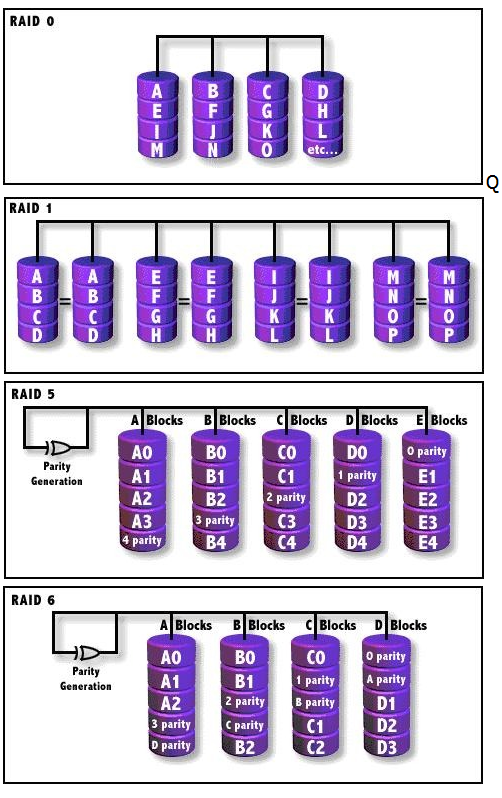
一、不同場景RAID的使用
RAID 實現方式
硬RAID: 需要RAID卡,有自己的CPU,處理速度快
軟RAID: 通過操作系統實現,比如Windows、Linux
二、RAID5 (3塊硬碟) + 熱備(1塊硬碟)
1. 準備4塊硬碟
[root@CentOS7 ~]# ll /dev/sd*
brw-rw---- 1 root disk 8, 48 Jan 13 16:07 /dev/sdd
brw-rw---- 1 root disk 8, 64 Jan 13 16:07 /dev/sde
brw-rw---- 1 root disk 8, 80 Jan 13 16:07 /dev/sdf
brw-rw---- 1 root disk 8, 80 Jan 13 16:07 /dev/sdg
2. 創建RAID
[root@CentOS7 ~]# yum -y install mdadm //確保mdadm命令可用
[root@CentOS7 ~]# mdadm -C /dev/md0 -l5 -n3 -x1 /dev/sd{d,e,f,g}
mdadm: array /dev/md0 started.
-C 創建RAID
/dev/md0 第一個RAID設備
-l5 RAID5
-n RAID成員的數量
-x 熱備磁碟的數量
3. 格式化,掛載
[root@CentOS7 ~]# mkfs.xfs /dev/md0
[root@CentOS7 ~]# mkdir /mnt/raid5
[root@CentOS7 ~]# mount /dev/md0 /mnt/raid5
[root@CentOS7 ~]# cp -rf /etc /mnt/raid5/etc1
4. 查看RAID信息
[root@CentOS7 ~]# mdadm -D /dev/md0 //-D 查看詳細信息
/dev/md0:
Version : 1.2
Creation Time : Mon Jan 13 16:28:47 2014
Raid Level : raid5
Array Size : 2095104 (2046.34 MiB 2145.39 MB)
Used Dev Size : 1047552 (1023.17 MiB 1072.69 MB)
Raid Devices : 3
Total Devices : 4
Persistence : Superblock is persistent
Update Time : Mon Jan 13 16:34:51 2014
State : clean
Active Devices : 3
Working Devices : 4
Failed Devices : 0
Spare Devices : 1
Layout : left-symmetric
Chunk Size : 512K
Number Major Minor RaidDevice State
0 8 48 0 active sync /dev/sdd
1 8 64 1 active sync /dev/sde
4 8 80 2 active sync /dev/sdf
3 8 96 - spare /dev/sdg
5. 模擬一塊硬碟損壞,並移除
終端一:
[root@CentOS7 ~]# watch -n 0.5 'mdadm -D /dev/md0 | tail' //watch持續查看
終端二:
[root@CentOS7 ~]# mdadm /dev/md0 -f /dev/sde -r /dev/sde
//模擬壞了並移除 -f --fail -r --remove
6. 設置RAID開機生效
[root@CentOS7 ~]# mdadm -D -s
ARRAY /dev/md0 metadata=1.2 name=sxl1.com:0 UUID=c6761621:8878498f:f5be209e
[root@CentOS7 ~]# mdadm -D -s > /etc/mdadm.conf
========================================================
mdadm選項:
-s --scan
-S --stop
-D --detail
-C --create
-f --fail
-r --remove
-n --raid-devices=3
-x --spare-devices=1
-l --level=5
========================================================
參考:
Update Time : Mon Aug 4 22:47:47 2014
State : clean, degraded, recovering
Active Devices : 2
Working Devices : 3
Failed Devices : 0
Spare Devices : 1
Layout : left-symmetric
Chunk Size : 512K
Rebuild Status : 3% complete
Name : localhost.localdomain:0 (local to host localhost.localdomain)
UUID : 3df9624c:138a5b3e:2f557132:59a43d04
Events : 41
Number Major Minor RaidDevice State
0 252 16 0 active sync /dev/vdb
3 252 64 1 spare rebuilding /dev/vde
4 252 48 2 active sync /dev/vdd
Mount 掛載詳解
本節內容:
常用掛載選項詳解
掛載設備文件、捲標、UUID
ISO文件創建及掛載
掛載選項 -t 文件系統類型 -o 選項1,選項2...
示例:
mount -t ext4 -o acl /dev/sdb1 /mnt/disk1
文件系統類型:ext4,xfs,nfs,cifs,iso9660,loop
例1:exec/noexec
[root@CentOS7 ~]# mount /dev/vg01/lv01 /mnt/lv01
[root@CentOS7 ~]# mount -o noexec /dev/vg01/lv02 /mnt/lv02
[root@CentOS7 ~]# cp -rf /bin/date /mnt/lv01
[root@CentOS7 ~]# cp -rf /bin/date /mnt/lv02
[root@CentOS7 ~]# /mnt/lv01/date
Fri Jan 10 10:40:21 CST 2014
[root@CentOS7 ~]# /mnt/lv02/date
-bash: /mnt/lv02/date: Permission denied
[root@CentOS7 ~]# mount
/dev/mapper/vg01-lv01 on /mnt/lv01 type ext4 (rw)
/dev/mapper/vg01-lv02 on /mnt/lv02 type ext4 (rw,noexec)
沒有指定任何選項,則為預設選項 man mount
defaults
Use default options: rw, suid, dev, exec, auto,
nouser, async, and relatime.
常見的掛載選項
rw 讀寫
ro 只讀
suid 支持suid
dev 支持設備文件
nodev 不支持設備文件
noexec 不允許執行二進位文件
exec 允許執行二進位文件
auto mount -a 開機自動掛載
noauto mount -a 開機不自動掛載
async 非同步寫入
sync 同步同入
noatime 不更新訪問時間atime
usrquota 支持用戶級磁碟配額功能
grpquota 支持組級磁碟配額功能
acl 支持acl功能
remount 線上重新掛載
pri 指定優先順序
====================================================================================
Relatime 驅動器訪問優化
POSIX 標準要求操作系統維護記錄每個文件最後一次被訪問的文件系統元數據。這個時間戳被稱為atime,
維護它需要一個重復的對存儲的寫入操作。這些寫入操作讓存儲是設備及其連接保持忙碌和通電狀態。因
為很少應用程序會使用 atim e 數據,所以這個存儲設備活動是在浪費電力。特別是即使沒有從存儲中讀取
該文件也會發生寫入存儲的事件,但是從緩沖中寫入。有時,Linux 內核還支持 mount 的 noatime選項,並
不在使用此選項掛載的文件系統中寫入 atime。但是只是關閉這個特性是有問題的,因為有些應用程序會依
賴 atime 數據,並在此數據不可用時失敗。
紅帽企業版 Linux 6 使用的內核之後此另一個可替換選項 -relatime。Relatime 維護 atime數據,但不是
每次訪問該文件時都更改。啟用這個選項,則只在上次更新 atime(mtime)後修改該文件時,或者最後一次
訪問該文件是在相當長一段時間前(默認為一天)時才會將 atime 數據寫入磁盤。
默認情況下,所有現在掛載的文件系統都啟用 relatime。要在整個系統中限制這個特性,請使用 boot 參
數 default_relatime=0。如果默認在某個系統中啟用 relatime,您可以通過使用選項 norelatime
掛載某個系統來限制它在某個具體文件系統中的使用。最後,要使系統更新文件的 atime 數據的默認周期
有所不同,請使用 relatime_interval= 引導參數,以秒為單位指定周期。默認值為 86400。
註:RHEL6開始relatime,atime延遲修改,必須滿足其中一個條件:
1. 自上次atime修改後,已達到86400秒;
2. 發生寫操作時;
====================================================================================
例2:async,sync
[root@CentOS7 ~]# mount /dev/vg01/lv01 /mnt/lv01
[root@CentOS7 ~]# mount -o sync /dev/vg01/lv02 /mnt/lv02
[root@CentOS7 ~]# mount
/dev/mapper/vg01-lv01 on /mnt/lv01 type ext4 (rw)
/dev/mapper/vg01-lv02 on /mnt/lv02 type ext4 (rw,sync)
[root@CentOS7 ~]# time cp -rf /etc /mnt/lv01
[root@CentOS7 ~]# time cp -rf /etc /mnt/lv02
例3:acl
[root@CentOS7 ~]# vim /etc/fstab
/dev/mapper/vg01-lv01 /mnt/lv01 ext4 defaults,acl 0 0
[root@CentOS7 ~]# mount -o remount /mnt/lv01
[root@CentOS7 ~]# mount
/dev/mapper/vg01-lv01 on /mnt/lv01 type ext4 (rw,acl)
掛載時可以使用(針對基本分區)
設備名 /dev/sda3
捲標 LABEL=yang
UUID UUID="353a34b8-9233-465c-b7cf-92c8d308c05b"
UDEV 可以給設備建立一個別名
例4:使用捲標掛載
[root@localhost ~]# tune2fs -l /dev/vda1 |less
Filesystem volume name: <none>
[root@CentOS7 ~]# tune2fs -L yang /dev/sda3 //設置捲標LABEL
tune2fs 1.39 (29-May-2006)
[root@CentOS7 ~]# vim /etc/fstab
LABEL=yang /mnt/disk1 ext4 defaults 0 0
例5:使用UUID掛載
[root@CentOS7 ~]# blkid /dev/sda5
/dev/sda5: UUID="353a34b8-9233-465c-b7cf-92c8d308c05b" SEC_TYPE="ext2" TYPE="ext3"
[root@CentOS7 ~]# vim /etc/fstab
UUID="353a34b8-9233-465c-b7cf-92c8d308c05b" /mnt/disk1 ext4 defaults 0 0
掛載ISO文件
1. 將光碟製作成iso
[root@CentOS7 ~]# dd if=/dev/cdrom of=/rhel6.iso
[root@CentOS7 ~]# dd </dev/cdrom >/rhel6.iso
2. 將文件製作成iso,例如將/etc製作成etc.iso
[root@CentOS7 ~]# genisoimage -o /tmp/etc.iso -r /etc
[root@CentOS7 ~]# file /tmp/etc.iso
/var/etc.iso: ISO 9660 CD-ROM filesystem data 'CDROM '
3. 使用iso,掛載
[root@CentOS7 ~]# mount -t iso9660 -o loop /tmp/etc.iso /mnt/iso/
EXT3/4文件系統
Ext3: 文件系統最大16TB,單個文件最大2TB
Ext4: 文件系統最大16TB,單個文件最大16TB
Ext3/Ext4文件系統基本結構: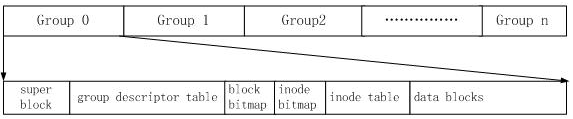
inode table: 存儲文件的元數據(文件許可權,時間戳,指向block的指針等信息)
data block: 存儲文件的實際數據
查看superblock(文件系統的信息)
dumpe2fs
[root@CentOS7 ~]# dumpe2fs /dev/sda2 |less
tune2fs
[root@CentOS7 ~]# tune2fs -l /dev/sda3
tune2fs 1.39 (29-May-2006)
Filesystem volume name: yang
Last mounted on: <not available>
Filesystem UUID: 28459f88-87dc-4624-94a7-07b0f3eb2420
Filesystem magic number: 0xEF53
Filesystem revision #: 1 (dynamic)
Filesystem features: has_journal ext_attr resize_inode dir_index filetype needs_recovery sparse_super
Default mount options: (none)
Filesystem state: clean
Errors behavior: Continue
Filesystem OS type: Linux
Inode count: 48960
Block count: 195312
Reserved block count: 9765
Free blocks: 183410
Free inodes: 48946
First block: 1
Block size: 1024
First inode: 11
Inode size: 128
Journal inode: 8
更改文件系統的信息
[root@CentOS7 ~]# tune2fs -L yyy /dev/sda5
[root@CentOS7 ~]# tune2fs -o acl /dev/sda5
[root@CentOS7 ~]# tune2fs -o ^acl /dev/sda5
修複文件系統(修複超塊)fsck,e2fsck




